目次
【対処法4】Chromeを最新版にアップデート
【対処法5】Chromeのキャッシュ機能を無効化する
【対処法4】Chromeを最新版にアップデート
Chromeのバージョンが古いことが原因で不具合がある場合、Chromeを最新版にアップデートするとエラーが解消する場合があります。
Chromeを最新版にアップデートする手順は、以下の通りです。
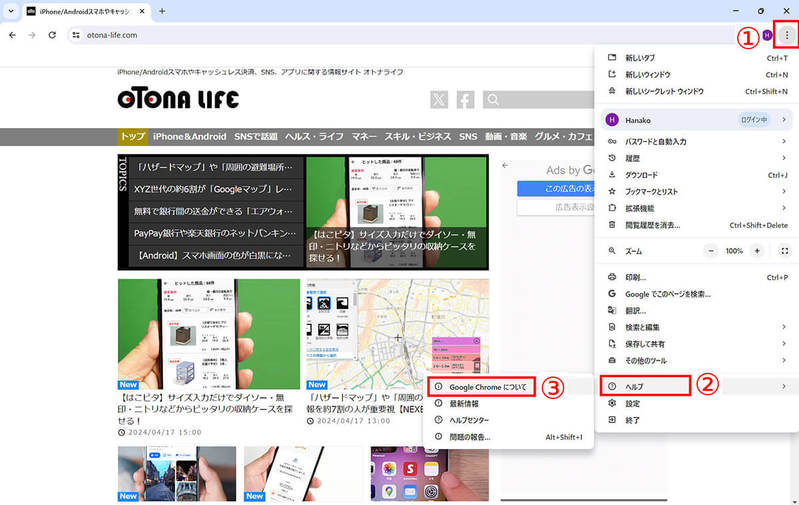
(画像=【1】Chromeの右上の①三点ボタンをクリックし、②「ヘルプ」にカーソルを合わせ、③「Google Chromeについて」をクリックします、『オトナライフ』より引用)
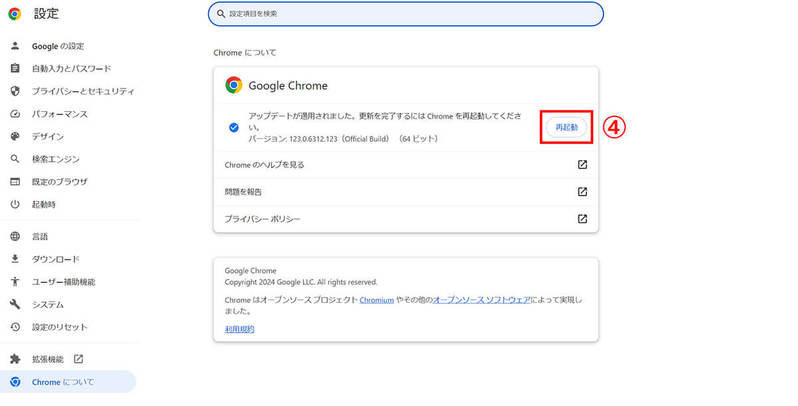
(画像=【2】自動的にGoogle Chromeが最新版にアップデートされます。アップデートが完了したら④「再起動」をクリックしてChromeを再起動し、更新を完了しましょう、『オトナライフ』より引用)
【対処法5】Chromeのキャッシュ機能を無効化する
特定のウェブページで何度も「ERR_CACHE_MISS」が表示される場合には、該当のページだけキャッシュを無効にしてしまうのもひとつの手です。表示時間が遅くなる場合がありますが、都度リセットされた新しいデータが表示されるので「ERR_CACHE_MISS」エラーが解消される可能性が極めて高いです。
特定のページのみキャッシュを無効にする手順は、以下の通りです。
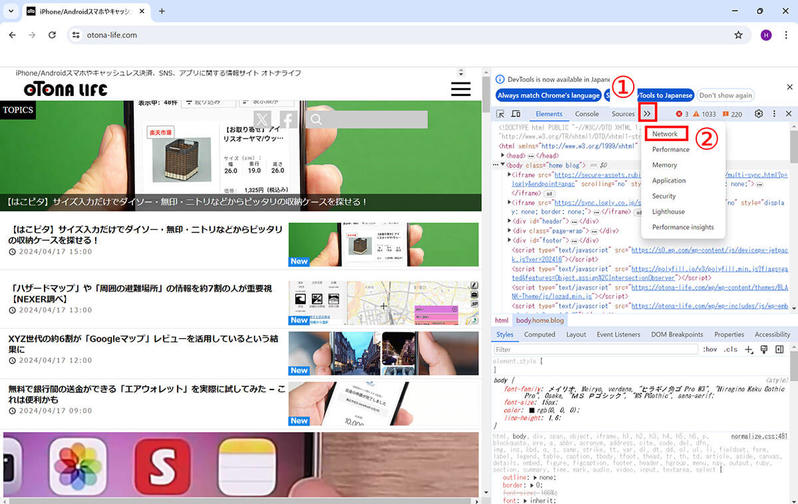
(画像=【1】該当のウェブページを開いているときに「F12」キーを押すと、開発者モードと呼ばれる画面が表示されます(画像右側)。①「>>」をクリックし、②「Network」をクリックします、『オトナライフ』より引用)
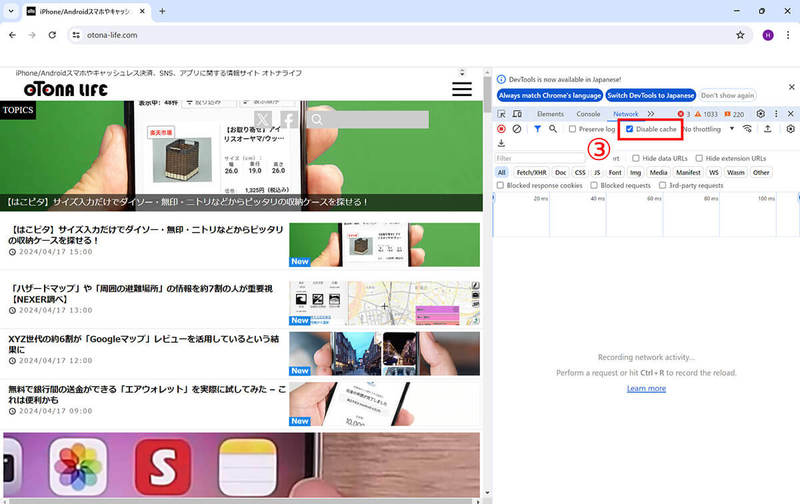
(画像=【2】③「Disable cashe」のチェックボックスをクリックし、チェックを入れると、今後該当ページにアクセスしたときにChromeのキャッシュ機能が無効になり、キャッシュが利用されません、『オトナライフ』より引用)









































